1.git出现的背景
版本控制
版本控制是一种记录一个或若干文件内容变化,以便将来查阅特定版本修订情况的系统。
许多人习惯用复制整个项目目录的方式来保存不同的版本,或许还会改名加上备份时间以示区别。 这么做唯一的好处就是简单,但是特别容易犯错。 有时候会混淆所在的工作目录,一不小心会写错文件或者覆盖意想外的文件。
举个例子
如果你毕业写过论文,那么你肯定遇见过这个问题,你的论文由于各种原因,不停的修改,最后导师还不满意,又要重新改,无穷无尽。
到最后,你发现这TM一堆乱七八糟的文件,里面到底写了啥,又不敢随便删除,怕删了修改了的重要内容。
当你写完后,还要U盘拷贝或者邮件发送,但是如果你又修改过,那么和导师的版本又不一样,这么令人发指的操作,是不是希望有一个软件,帮你记录文件变动的操作,同时还能一起操作,对于变动,只需要查看软件记录,就可以。这就是git诞生的初衷。
2.git简介
git是一个开源的分布式版本控制系统,用于敏捷高效的处理任何或大或小的项目。
集中式和分布式版本控制系统
集中式版本控制系统
版本库是集中存放在中央服务器的,而干活的时候,用的都是自己的电脑,所以要先从中央服务器取得最新的版本,然后开始干活,干完活了,再把自己的活推送给中央服务器。中央服务器就好比是一个图书馆,你要改一本书,必须先从图书馆借出来,然后回到家自己改,改完了,再放回图书馆。
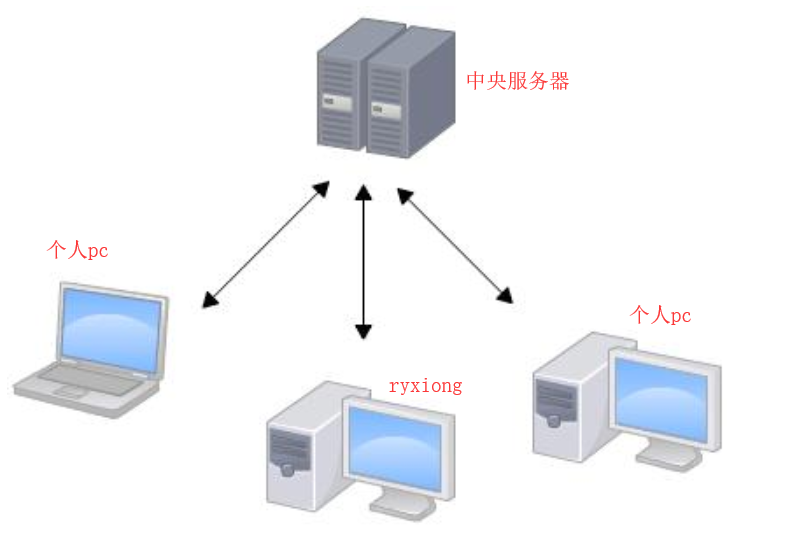
集中式版本控制,典型代表SVN
缺点:
-
集中式版本控制系统最大的毛病就是必须联网才能工作。
-
受网络速度影响,网速慢提交也会很慢。
-
如果集中式版本服务器宕机了,所有人都没法工作。
分布式版本控制
分布式版本控制,没有中央服务器的概念,每个人都有自己的版本库,因此每个人在工作时候,不需要联网,版本库本地即可管理。
既然每个人都是一个完整的版本库,同事之间如果需要协作开发,就需要找一个用于“交换文件”的中央服务器,这个服务器不存在也不影响大家干活,只是用于交换文件内容。
GIT最强大的功能还有分支管理,远甩SVN等软件。
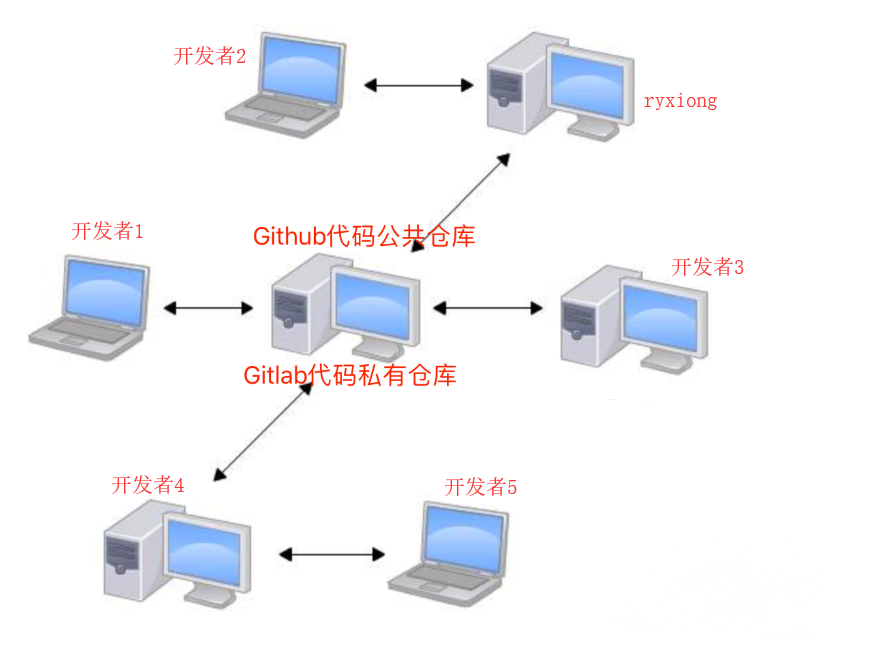
![]() Git和SVN的区别
Git和SVN的区别
-
Git是分布式的,SVN是集中式的
-
Git把内容按元数据方式存储,而Git是按文件:所有的资源控制系统都市把文件的元信息隐藏在一个类似.svn,.cvs等文件夹里。
-
Git分支和SVN的分支不同:分支在SVN中就是版本库中的另外一个目录。
-
Git没有一个全局的版本号,SVN有。
-
Git的内容完整性优于SVN,Git内容存储使用的是SHA-1的哈希算法,能确保内容的完整性。
二、Git的安装
1.Git不同系统环境的安装
在 Linux 上安装
如果你想在 Linux 上用二进制安装程序来安装 Git,可以使用发行版包含的基础软件包管理工具来安装。 如果以Centos 上为例,你可以使用 yum:
sudo yum install git
如果你在基于 Debian 的发行版上,请尝试用 apt-get:
sudo apt-get install git
在 Mac 上安装
在mac安装git方式很多,最简单是用brew包管理
安装homebrew,然后通过homebrew安装Git,具体方法请参考homebrew的文档:http://brew.sh/。
brew install git
如果你想安装更新的版本,可以使用二进制安装程序。 官方维护的 OSX Git 安装程序可以在 Git 官方网站下载,网址为 http://git-scm.com/download/mac。
Windows安装
在Windows上使用Git,可以从Git官网直接下载安装程序,(网速慢的同学请移步国内镜像),然后按默认选项安装即可。
安装完成后,在开始菜单里找到“Git”--->“Git Bash”,蹦出一个类似命令行窗口的东西,就说明Git安装成功!
2.Git运行前的基本配置
既然已经在系统上安装了 Git,你会想要做几件事来定制你的 Git 环境。 每台计算机上只需要配置一次,程序升级时会保留配置信息。 你可以在任何时候再次通过运行命令来修改它们。
Git 自带一个 git config 的工具来帮助设置控制 Git 外观和行为的配置变量。 这些变量存储在三个不同的位置:
-
/etc/gitconfig 文件: 包含系统上每一个用户及他们仓库的通用配置。 如果使用带有 --system 选项的 git config 时,它会从此文件读写配置变量。
-
~/.gitconfig 或 ~/.config/git/config 文件:只针对当前用户。 可以传递 --global 选项让 Git 读写此文件。
-
当前使用仓库的 Git 目录中的 config 文件(就是 .git/config):针对该仓库。 --local 当前仓库配置
用户信息配置
当安装完 Git 应该做的第一件事就是设置你的用户名称与邮件地址。 这样做很重要,因为每一个 Git 的提交都会使用这些信息,并且它会写入到你的每一次提交中,不可更改:
$ git config --global user.name "ryxiong" $ git config --global user.email "275310126@qq.com"
Git相关配置命令
git --version # 查看git版本 git config --system --list # 查看系统所有linux用户的通用配置,此命令检查/etc/gitconfig git config --global --list # 查看当前linux用户的配置,检查~/.gitconfig文件 git config --local --list # 查看git目录中的仓库配置文件,.git/config文件 git config --global user.name "ryxiong" # 配置当前linux用户全局用户名,这台机器所有git仓库都会用这个配置 git config --global user.email "275310126@qq.com" # 配置当前linux用户全局邮箱 git config --global color.ui true # 配置git语法高亮显示 git config --list # 列出git能找到的所有配置,从不同的文件中读取所有结果
三、码云远程仓库的创建
远程仓库就是你用来提交代码的远程地址。这里演示码云的远程仓库建立
新建或者加入一个组织,就可以建立你自己的远程仓库。
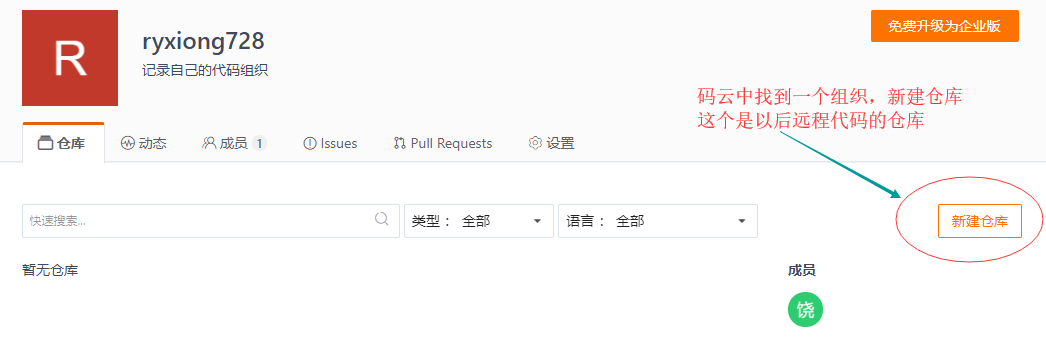
远程仓库的建立流程如下
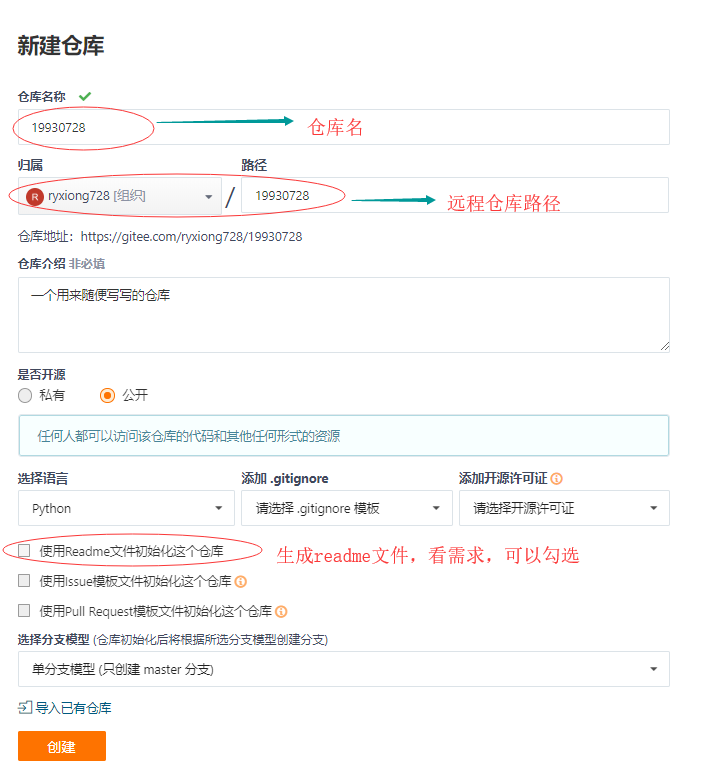
git添加远程仓库的操作流程如下
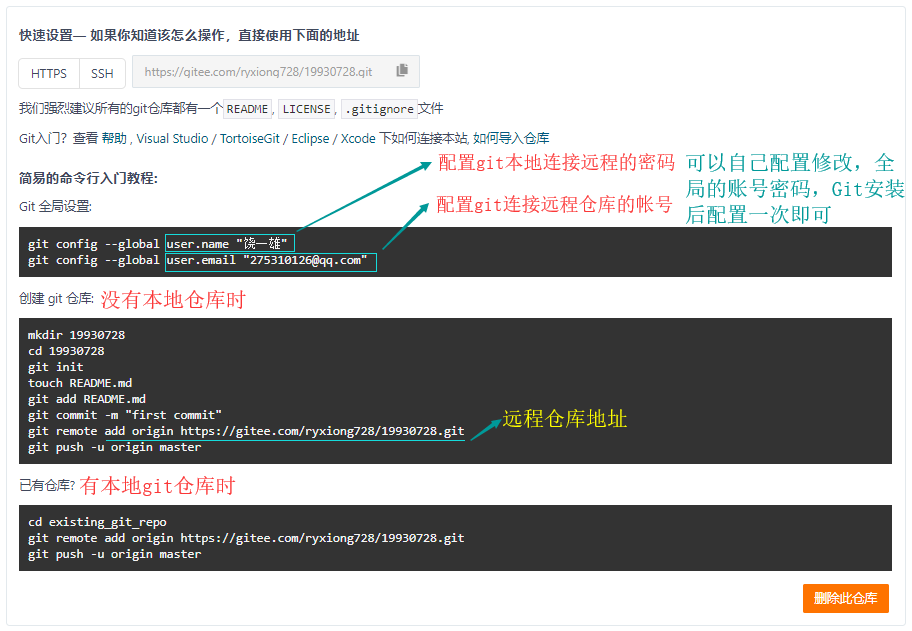
在本地仓库(也就是提交代码的文件夹下)右键 git bash here命令,弹出git命令窗口,执行如下命令为本地仓库连接远程仓库。

四、Git的详细使用
1.git工作流程
使用git就是将本地文件(工作目录workspace)的文件,添加到暂存区(stage),然后提交到本地仓库(repository),最终可以协同开发,推送到远程仓库(remote)

2.建立Git仓库
git版本库,也叫做git仓库(repository),也就是一个文件夹。
这个目录的所有内容被git软件管理,所有的修改,删除,git都会跟踪记录,便于可以跟踪历史记录,以后可以还原文件。
git管理本地仓库
切换到本地仓库的文件夹,右键git bash here
执行如下命令
git init # 初始化本地仓库,用git来管理这个文件夹
使用git init 后会在该文件夹下生成一个.git文件夹,那么.git文件夹中有什么呢?

[root@pyyuc ~/git_learning/mysite 11:08:19]#tree .git .git ├── branches ├── config 这个项目独有的配置 ├── description ├── HEAD head文件指示目前被检出的分支 ├── hooks hooks目录包含服务端和客户端的钩子脚本 hook scripts │ ├── applypatch-msg.sample │ ├── commit-msg.sample │ ├── post-update.sample │ ├── pre-applypatch.sample │ ├── pre-commit.sample │ ├── prepare-commit-msg.sample │ ├── pre-push.sample │ ├── pre-rebase.sample │ └── update.sample ├── index index文件保存暂存区的信息,只有git add之后才会生成,默认还没有这个文件 ├── info info目录是全局性排除文件,用于放置不想被记录在.gitignore文件中的忽略模式(ignored patterns) │ └── exclude ├── objects 存储所有数据内容 │ ├── info │ └── pack └── refs refs目录存储指向数据(分支)的提交对象的指针 ├── heads └── tags
获取远程仓库代码
如果你想获取github上的代码,或者你公司gitlab私有仓库的代码,可以使用git clone命令,下载克隆远程仓库的代码。
git clone https://github.com/django/django.git
你会发现所有的项目文件都在这里,等待后续开发。
3.git记录更新到本地仓库
在工作文件夹的每一个文件,只有两种状态,一个是未跟踪,一个是已跟踪
-
已跟踪的指的是已经被纳入git版本管理的文件,在git快照中有他的记录
-
未跟踪的是这个文件既不在git快照中,也不在暂存区
git init初始化时的工作文件夹,都属于已跟踪了,后续的编辑操作都会标记为,已修改文件,因此需要将修改后的文件,加入暂存区,然后提交暂存区的文件。

检查文件状态
git status:此命令查看git工作目录的文件,处于生命周期的哪一个状态 注意,只能在git工作目录中输入这个命令,他会去找.git文件夹
-
如果没有修改,git status会看到此状态,没有任何东西需要提交
[root@pyyuc ~/git_learning/mysite 12:00:34]git status On branch master Initial commit nothing to commit (create/copy files and use "git add" to track)
说明当前工作目录很干净,所有的已跟踪文件,已经被提交且未更改。 此时处在master默认分支。
-
如果修改过文件,查看git status
$ git status On branch master Changes not staged for commit: (use "git add <file>..." to update what will be committed) (use "git checkout -- <file>..." to discard changes in working directory) modified: readme.txt no changes added to commit (use "git add" and/or "git commit -a")
上面的命令输出告诉我们,readme.txt被修改过了,但还没有准备提交的修改。
4.git常用流程
1.第一次使用初始化
这种场景针对远程仓库中没有代码的情况,也就是没有本地仓库中没有的代码;
选择一个作为本地仓库的文件夹,如D:git_project
git config --global user.name "ryxiong" # 初始化git服务密码 git config --global user.email "275310126@qq.com" # 邮箱,初始化git服务帐号 git init # 初始化git本地仓库,生成.git文件夹 git remote add orgin 远程仓库地址 # 本地仓库关联远程仓库
2.如果远程仓库的代码,本地没有,先拉远程代码到本地
这种场景是远程仓库中有你想要保留的代码,这些代码在本地仓库中没有,需要先执行一个命令,将远程仓库代码复制到本地。
git pull origin master # 将远程仓库的代码复制到本地 git config --global user.name "ryxiong" # 初始化git服务密码 git config --global user.email "275310126@qq.com" # 邮箱,初始化git服务帐号 git init # 初始化git本地仓库,生成.git文件夹 git remote add orgin 远程仓库地址 # 本地仓库关联远程仓库
3.收集、修改、删除代码后提交远程仓库
当远程仓库和本地仓库连接完成后,所有代码的收集、修改、删除都可以使用下面的一套流程来完成。
git status # 查看git操作状态
git add "提交文件名" . 表示目录下所有文件
git commit -m "注释" 提交任务
git push origin master # 推送远程仓库
5.给文件重命名
我们还是在git版本库中操作,修改main.py为mymain.py
mv main.py mymain.py # 查看状态 git status # 直接mv的操作,会被git记录为两个形容,一、删除原有文件、二、新建了mymain.py文件 # 此时新文件还未被跟踪,需要git add , git commit # 原本的main.py还需要从暂存区删除 [root@pyyuc ~/mysite 14:57:57]git status On branch master Changes not staged for commit: (use "git add/rm <file>..." to update what will be committed) (use "git checkout -- <file>..." to discard changes in working directory) deleted: main.py Untracked files: (use "git add <file>..." to include in what will be committed) mymain.py no changes added to commit (use "git add" and/or "git commit -a") git rm main.py 删除暂存区的main.py git commit -m "mv mymain.py" 提交新的mymain.py
这样的步骤很麻烦,可以直接git mv 命令即可
刚才的mv记录,可以通过git log查看历史记录,已经提交的id
可以通过git reset 回退历史版本,回退到改名之前
[root@pyyuc ~/mysite 15:10:12]git log commit f60fa7f1312843aa57edc9464192c9d891f23fb5 Author: pyyu <yc_uuu@163.com> Date: Sat Dec 22 15:08:02 2018 +0800 mv mymain.py commit 65e0a2239909fd5aabc5928ec4431de3f163a195 Author: pyyu <yc_uuu@163.com> Date: Sat Dec 22 14:51:07 2018 +0800 echo main.py # 回退到上一次commit版本,(注意这个命令,很危险,慎用) git reset --hard 65e0a2239909fd5aabc5928ec4431de3f163a195 --hard # 清空暂存区和工作目录资料
改名最正确的姿势
git mv main.py mymain.py git commit -m "mv mymain.py"
6.Git保存提交记录
当你的代码写好了一部分功能,就可以保存一个"存档",这个存档操作就是git commit,如果代码出错,可以随时回到"存档"记录
查看"存档"记录,查看commit提交记录的命令 git log
git log --oneline 一行显示git记录 git log --oneline --all 一行显示所有分支git记录 git log --oneline --all -4 --graph 显示所有分支的版本演进的最近4条 git log -4 显示最近4条记录 git log --all 显示所有分支的commit信息 git branch -v 查看分支信息 git help --web log 以web界面显示log的参数
7.git版本回退,回到过去
git log # 可以查看历史版本记录 git reset --hard # 命令可以回退版本 git reset --hard HEAD^ # 回退到上个版本 HEAD # 表示当前版版本 HEAD^ # 表示上个版本 HEAD^^ # 上上个版本 也可以直接git reset --hard 版本id号
五、git分支
1.git分支是什么
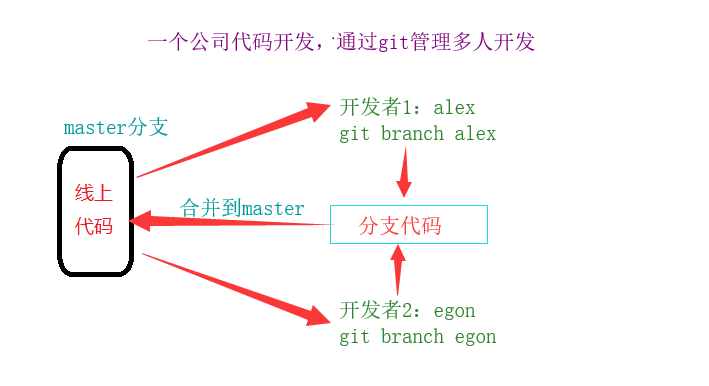
2.为什么用git分支
假设你要开发一个同性在线交友的网站,这个写代码的工作进行分配,分给两个小弟进行功能开发,一个是alex分支,一个是egon分支,他俩自己的分支别人看不到,当他俩代码写完后,合并到master主分支上,这样既保证主代码的安全,又能协同开发,互不影响。
3.git分支实战

git branch 分支名linux 创建分支linux git checkout 分支名linux 切换分支到linux git branch 查看当前分支情况,在哪一个就有*符 git check -- filename 一键还原文件,将git仓库的文件覆盖当前文件,危险命令 git checkout -b name 创建+切换新的分支 练习 创建linux分支,提交代码 git branch linux git checkout linux touch first.py git add first.py git commit -m “fenzhi linux commit v1” 此时切换回master分支,发现没有first.py文件 自动合并分支到master git checkout master git branch git merge linux 合并linux分支到master分支 合并完最好删掉无用的分支 git branch -d linux 自动合并可能会出现冲突报错,需手动解决冲突,解决自己想要的内容 对同名同目录的同一个文件操作,修改同一行数据就会冲突 git checkout master echo “master” >> readme git commit -a -m “master commit “ 提交代码到master仓库 切换到linux分支,此时已经看不到master主干的代码修改 git checkout linux echo “linux” >> readme git commit -a -m "linux commit” git checkout master 此时查看文件内容,应该只有master,并没有linux git merge linux 合并linux分支的代码,发现有一行冲突(both modified), master与linux字符串,手动修改后重新提交 git commit -a -m "master merge commit” 提交本地代码到代码仓库 当Git无法自动合并分支时,就必须首先解决冲突。解决冲突后,再提交,合并完成。 解决冲突就是把Git合并失败的文件手动编辑为我们希望的内容,再提交。 用git log --graph命令可以看到分支合并图。
